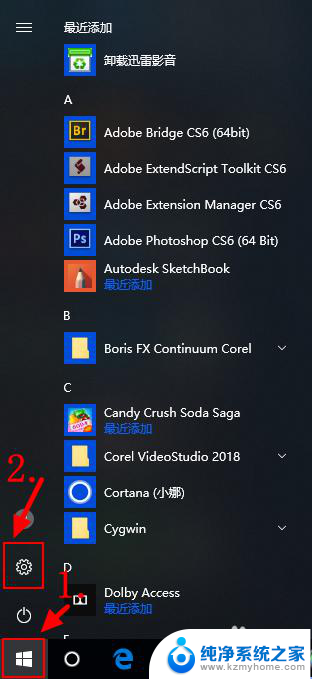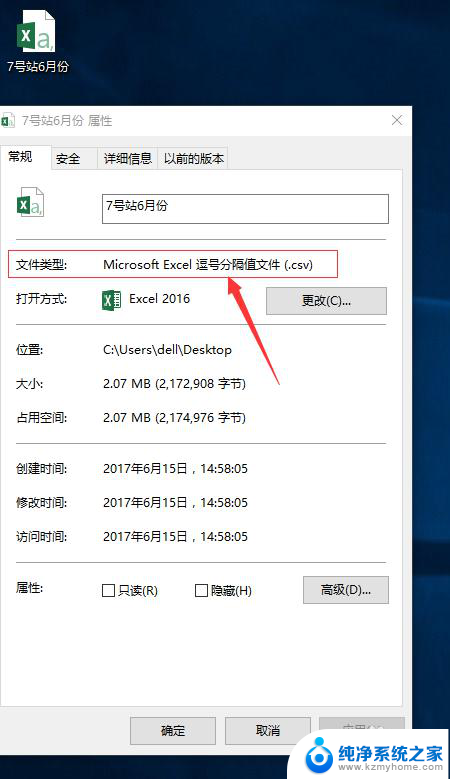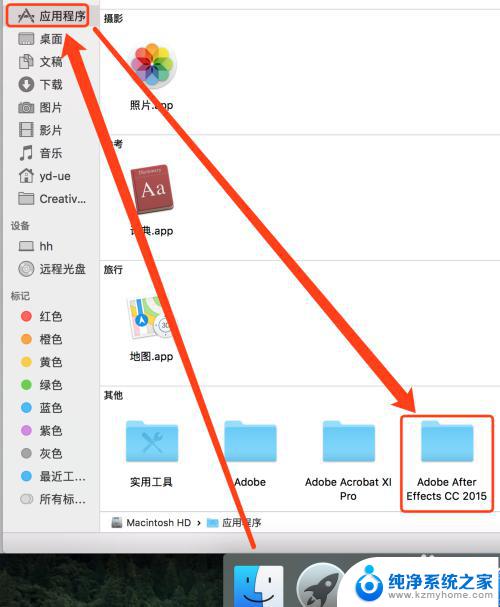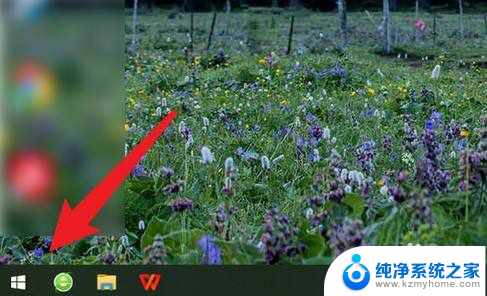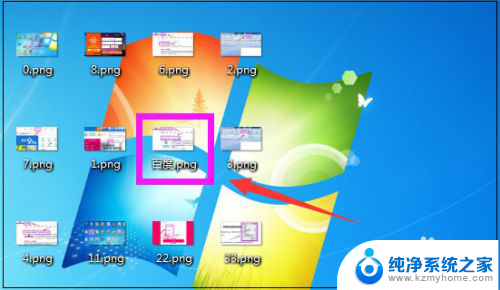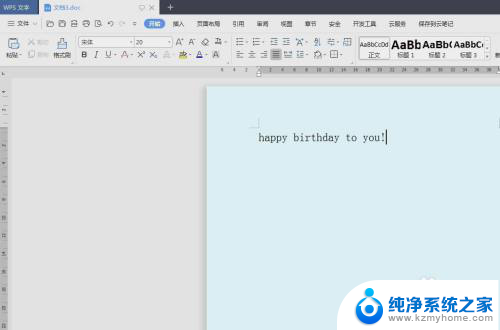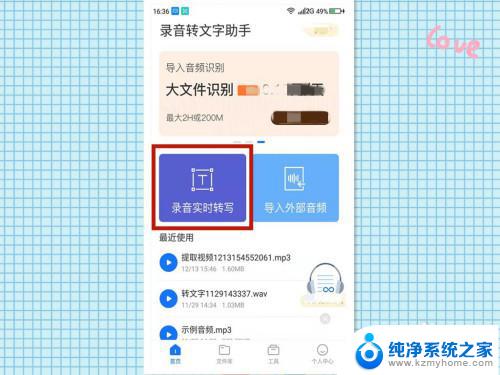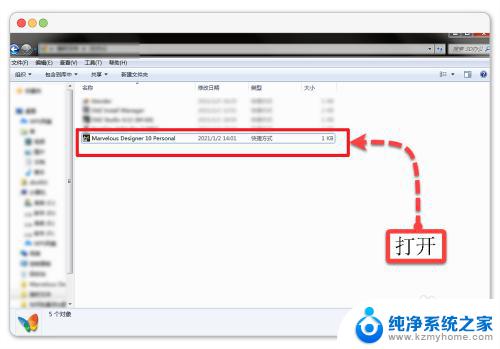国外的windows10怎么改成中文版 Windows10英文版转换为中文的步骤
更新时间:2024-02-07 13:21:47作者:kzmyhome
Windows 10是一款广泛使用的操作系统,但有时我们可能需要将其从英文版转换为中文版,为了满足用户的多元需求,Windows 10提供了简便的步骤来实现这一转换。无论是在国外使用Windows 10的外籍人士,还是在国内希望体验英文版Windows 10的用户,都可以通过以下方法轻松地将其转换为中文版。下面将为大家详细介绍这一过程。
具体步骤:
1.打开“开始菜单”。
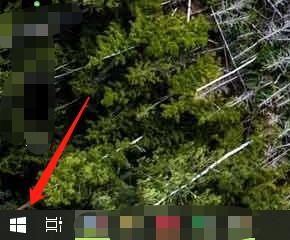
2.将鼠标移动到齿轮处。
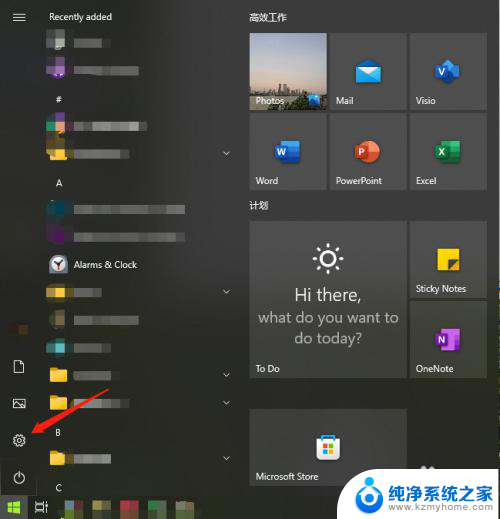
3.点击页面中的“Settings”。
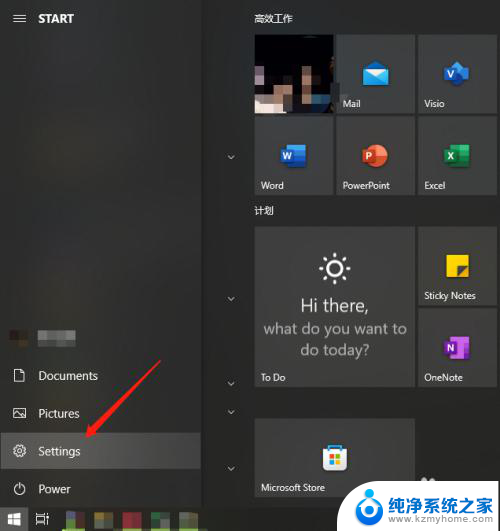
4.点击Settings窗口中的“Time & Language”。
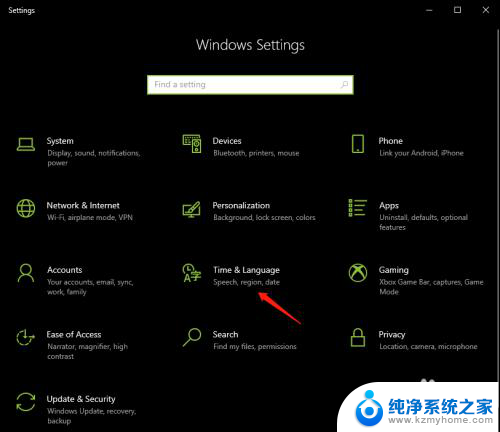
5.点击窗口中的“Language”。
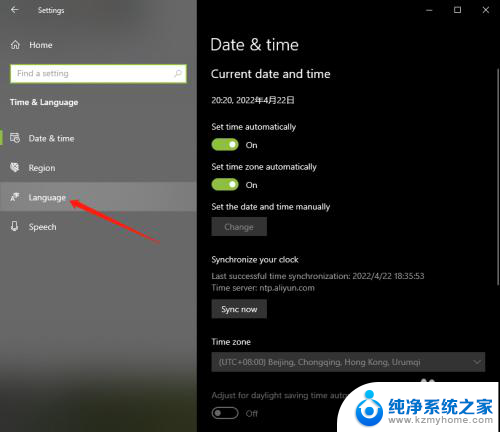
6.点击窗口中的“Windows display language”的下拉选项。
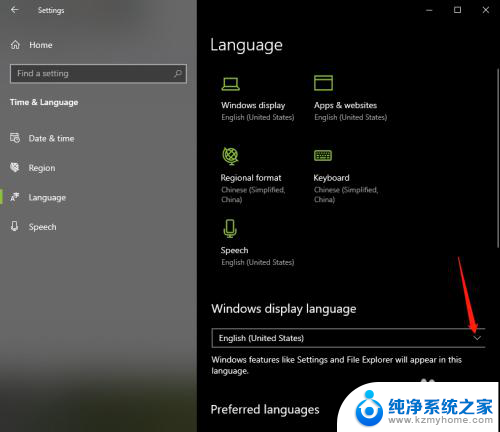
7.点击选项“中文(中华人民共和国)”,即可完成设置。
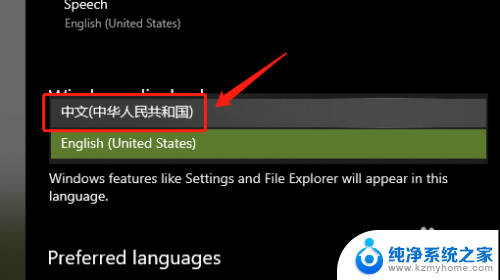
以上就是如何将国外的Windows 10改成中文版的全部内容,如果还有不清楚的用户,可以参考以上小编的步骤进行操作,希望对大家有所帮助。